Kaip sukurti komandą „Microsoft Teams“.
Įvairios / / February 17, 2022
Skirtingai nuo jo varžovų, „Microsoft Teams“ yra pakankamai lanksti, kad vartotojai galėtų kurti naujas komandas įvairiems tikslams. Štai kaip galite sukurti komandą, pridėti kanalų ir pakviesti narius į naują „Microsoft Teams“ komandą.

Naujų komandų kūrimas įvairiems tikslams leidžia racionalizuoti bendravimą ir efektyviau valdyti projektų srautus. Pavyzdžiui, galite sukurti naują komandą, pavadintą UI / UX dizainu, ir pridėti prie jos kelis kanalus, pvz., programas mobiliesiems, svetainę, laidinį rėmelį. Pridėkite atitinkamus komandos narius prie kanalo ir valdykite projektus kaip profesionalas.
Sukurkite naują komandą „Microsoft Teams Desktop“.
Gana lengva sukurti naują komandą „Microsoft Teams“, skirtoje „Windows“ ir „Mac“. Naujos „Microsoft Team“ komandos kūrimo veiksmai yra identiški abiejose platformose.
1 žingsnis: Atidarykite „Microsoft Teams“ programą.
2 žingsnis: Kairėje šoninėje juostoje pasirinkite komandos.
3 veiksmas: Spustelėkite Prisijunkite arba sukurkite komandą parinktis apačioje.

4 veiksmas: Pasirinkite mygtuką Sukurti komandą ir atsidarys daugybė šablonų, iš kurių galėsite pasirinkti.
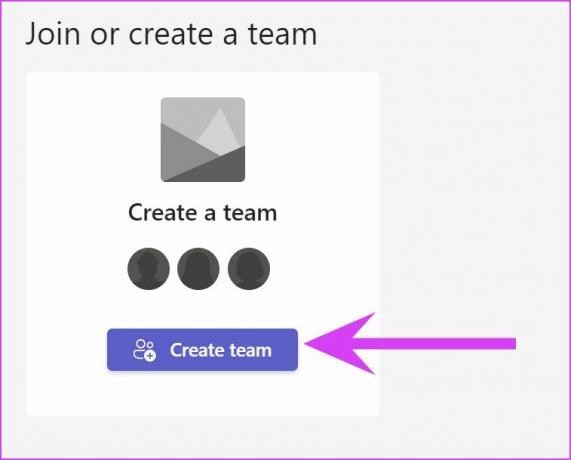
Kai pasirenkate iš anksto sukurtą šabloną, pvz Valdykite projektą, tvarkyti įvykį, laive esančius darbuotojus ir kt. šablonas automatiškai sukurs jums tinkamus kanalus. Idėja yra sutaupyti savo laiką. Vėliau visada galėsite pervardyti tuos kanalus pagal savo pageidavimus. Čia mes sukursime komandą nuo nulio.
5 veiksmas: Pasirinkite Nuo nulio.

6 veiksmas: Apibrėžkite komandos leidimą.

Privatus – Žmonėms reikia leidimo prisijungti
Viešas – Kiekvienas jūsų organizacijos narys gali prisijungti
7 veiksmas: Pasirinkite leidimą ir nurodykite savo komandai pavadinimą bei aprašymą iš šio meniu.

Spustelėkite mygtuką Sukurti apačioje. „Microsoft Teams“ paprašys jūsų įtraukti narius į naują komandą.
Galite pradėti rašyti pavadinimą, platinimo sąrašą arba saugos grupę, kurią norite įtraukti į savo komandą. Taip pat galite įtraukti žmones, nepriklausančius jūsų organizacijai, kaip svečius, įvesdami jų el. pašto adresus. Galite praleisti paspausdami mygtuką Praleisti apačioje.
Kurkite naujus kanalus „Teams“.
Turite sukurti atitinkamus kanalus naujoje komandoje. Tokiu būdu galite toliau organizuoti bendravimą ir neužblokuoti vieno kanalo su visa projekto informacija ir pranešimais.
Kai kuriate naują komandą „Teams“, ji pateikiama kartu su numatytuoju bendruoju kanalu. Galite sukurti daugiau kanalų įvairiems tikslams. Leiskite mums parodyti jums, kaip.
1 žingsnis: Atidarykite „Microsoft Teams“ ir komandų meniu pasirinkite komandą.
2 žingsnis: Spustelėkite trijų taškų meniu šalia komandos pavadinimo.
3 veiksmas: Pasirinkite Pridėti kanalą.

4 veiksmas: Suteikite kanalui tinkamą pavadinimą, pridėkite aprašą, kad kiti galėtų rasti tinkamą kanalą, ir nustatykite privatumą.

Taip pat galite įjungti jungiklį apačioje, kad naujas kanalas būtų rodomas visiems komandos nariams. Jei aukščiau esančiame meniu pasirinkote Privatus, Teams paprašys pridėti narių prie sukurto kanalo.
Įveskite komandos narių vardus ir spustelėkite mygtuką Pridėti. Kadangi jūsų sukurtas kanalas yra privatus, šalia kanalo pavadinimo matysite mažą užrakto piktogramą.
Sukurkite komandą iš „Microsoft Teams Mobile Apps“.
Taip pat galite sukurti naują komandą „Microsoft Teams“ naudodami mobiliąsias programas. Atlikite toliau nurodytus veiksmus.
1 žingsnis: Atidarykite „Microsoft Teams“ programą „iPhone“ arba „Android“.
2 žingsnis: Eikite į skirtuką Komandos iš perpildytos apačios.

3 veiksmas: Viršuje bakstelėkite + piktogramą.
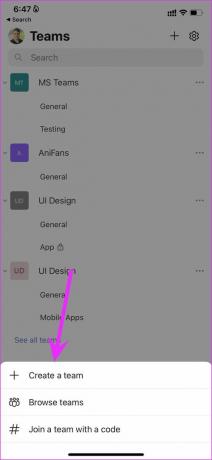
4 veiksmas: Pasirinkite Sukurti naują komandą ir pridėkite komandos pavadinimą, aprašą ir privatumo leidimą.
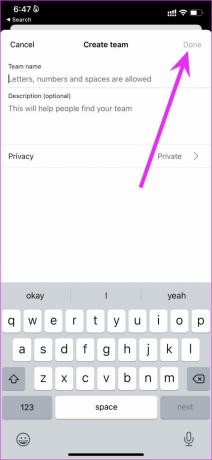
Ištrinkite komandą „Microsoft Teams“.
Jei projektas baigtas ir jums nebereikia naudoti konkrečios komandos, galite tęsti ir ištrinti komandą. Štai kaip.
1 žingsnis: Atidarykite „Microsoft Teams“ programą ir eikite į skirtuką „Teams“.
2 žingsnis: Spustelėkite trijų taškų meniu šalia komandos, kurią norite ištrinti.
3 veiksmas: Pasirinkite Ištrinti komandą ir patvirtinkite savo veiksmą kitame meniu.
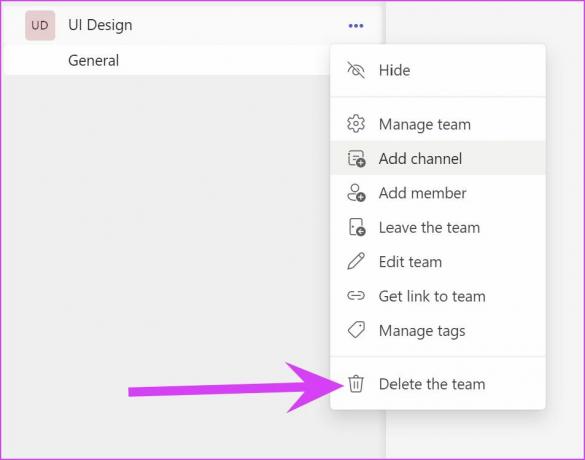
Atminkite, kad visi komandos kanalai, pokalbiai, failai ir „Microsoft 365“ grupė bus ištrinti.
Naudokite „Microsoft Teams“ kaip profesionalą
Kai kuriais atvejais komandų programoje galite nematyti parinkties sukurti naują komandą. Turite susisiekti su savo IT administratoriumi, kad funkcija būtų prieinama jums.
Dabar, kai žinote, kaip svarbu sukurti „Microsoft Teams“ komandą ir kodėl tai darote, atlikite anksčiau nurodytus veiksmus ir sukurkite naują komandą „Microsoft Teams“ iš darbalaukio ir mobiliųjų programų.
Paskutinį kartą atnaujinta 2022 m. vasario 16 d
Aukščiau pateiktame straipsnyje gali būti filialų nuorodų, kurios padeda palaikyti „Guiding Tech“. Tačiau tai neturi įtakos mūsų redakciniam vientisumui. Turinys išlieka nešališkas ir autentiškas.

Parašyta
Parth anksčiau dirbo EOTO.tech, skaitė technologijų naujienas. Šiuo metu jis yra laisvai samdomas „Guiding Tech“, rašo apie programų palyginimą, mokymo programas, programinės įrangos patarimus ir gudrybes bei gilinasi į „iOS“, „Android“, „MacOS“ ir „Windows“ platformas.



